Sådan flettes stemmememoer og gøre din besked hel
Har du nogensinde spekuleret på, hvordan du samler dine optagelser til én? At kombinere stemmememoer er som at oprette en afspilningsliste med dine tanker. Det er en måde at omdanne dine separate optagelser til en enkelt fil. Når du kombinerer eller fletter dem, bliver de til én længere optagelse. Uanset om du bruger din telefon eller computer, vil vi guide dig gennem trinene til at blande dine optagelser og opbevare dine ideer ét sted. Lad os finde ud af det hvordan man kombinerer stemmememoer fra de angivne trin!
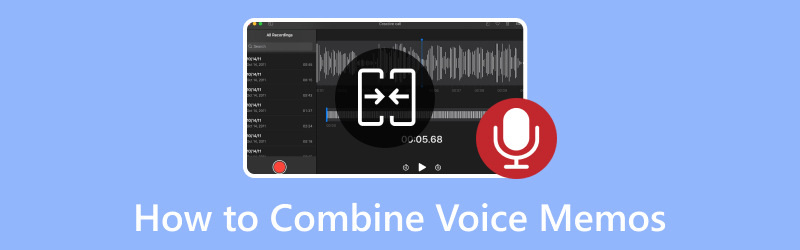
Del 1. Introducer stemmememoer
Forestil dig, at du har et unikt værktøj på din enhed, f.eks. en smartphone eller desktop, som lader dig optage din stemme. Dette værktøj kaldes stemmememo-funktionen. Det er som at have en lille optager i lommen, der kan gemme lyden af din stemme, når du taler ind i den. Du kan bruge den til at gemme dine ord for at lytte til dem senere og huske, hvad du sagde. Bare tal ind i enheden, og den gemmer lyden af din stemme som en besked, du kan afspille, når du vil.
Del 2. Sådan kombineres stemmememoer på iPhone
Har du nogensinde optaget forskellige stemmememoer på din iPhone og ønsket, at du kunne kombinere dem? Godt nyt! Det er super nemt at kombinere stemmememoer. Bare følg de enkle trin for at have alle dine optagede beskeder på ét sted. Lad os lære at kombinere stemmememoer på iPhone!
Trin 1. Se efter Voice Memos-applikationen på din iPhone. Det ligner et lille mikrofonikon.
Trin 2. Klik på applikationen for at åbne den, og du vil se en liste over din optagede stemme.
Trin 3. Vælg de stemmememoer, du vil kombinere. For at gøre dette skal du klikke på et stemmememo for at vælge det. Tryk derefter på Mere knappen, almindeligvis repræsenteret af tre prikker eller linjer, ved siden af det andet stemmememo, du vil kombinere.
Trin 4. Vælg fra de muligheder, der vises Vælge. Det vil flette de valgte stemmememoer til ét.
Trin 5. Efter kombinationen vil applikationen oprette et nyt stemmememo, der indeholder begge optagelser. Giv den et navn, og klik derefter Gemme eller Færdig.
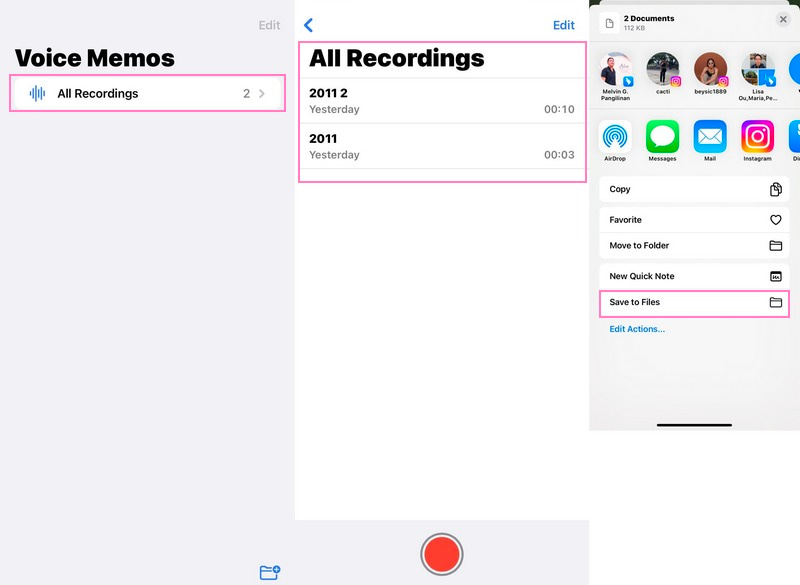
Del 3. Sådan kombineres stemmememoer på computer
Et pålideligt program, der kan hjælpe dig med at bringe dine stemmememoer til din computer er Vidmore Video Converter. Dette program forenkler processen, så du nemt kan kombinere dine stemmememoer og samtidig bevare deres høje lydkvalitet. Uanset om du er en teknisk kyndig bruger eller ny til dette, gør Vidmore Video Converter det til en leg at kombinere memoer på din computer. Det er perfekt til at flette disse vigtige optagelser til én fil. Lad os dykke ned i, hvordan du flette stemmememoer på en computer for at holde dine optagelser organiserede og tilgængelige på én gang!
Trin 1. Besøg Vidmore Video Converters officielle hjemmeside for at downloade programmet på din computer. Når det er downloadet, skal du installere programmet ved at følge instruktionerne på skærmen for fuldstændig adgang.
Trin 2. Gå til Konverter fanen og klik på (+) knappen på den midterste del af grænsefladen. Det vil øjeblikkeligt åbne dit lokale drev, finde, hvor dine optagede stemmememofiler er, og importere dem.

Trin 3. Når dine filer er importeret, skal du klikke på Tryllestav knappen, og her kan du ændre lydstyrken og forsinkelsen af dine optagelser. Når afgjort, tryk på Okay knappen for at anvende ændringerne. Hvis du vil fjerne eller trimme uønskede dele på dine optagelser, skal du klikke på Saks knap. Når du er færdig, skal du klikke på Gemme knappen, og de fremhævede dele fra dine optagelser forbliver.
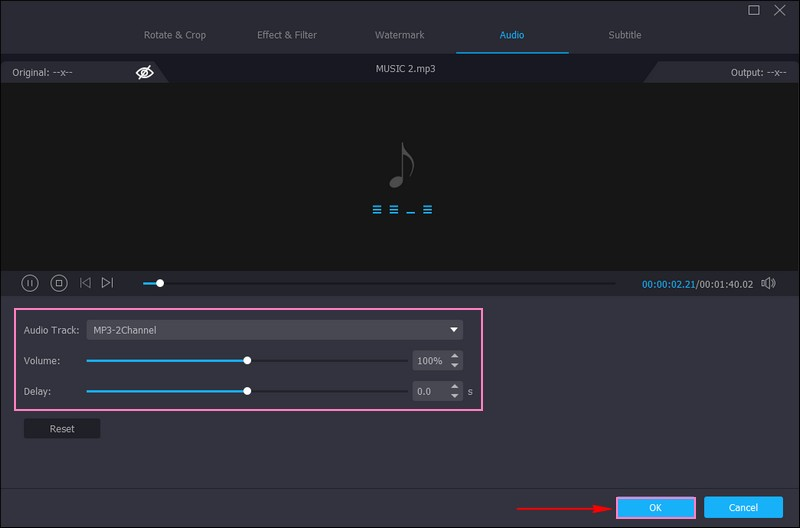
Trin 4. For eksempel, for at ændre dine stemmememoer filformat, gå til Profil menu, Lyd, og vælg den ønskede. Du kan vælge MP3, AAC, AC3, WMA, WAV, AIFF, FLAC, MKA, OGG, AU, M4A, M4B, M44, og mere. Tryk desuden på tandhjulsknappen for at ændre lydindstillingerne, som f.eks Koder, Bithastighed, Kanalog Prøvefrekvens. Når du er ændret, skal du klikke på Opret ny knap at anvende ændringerne.
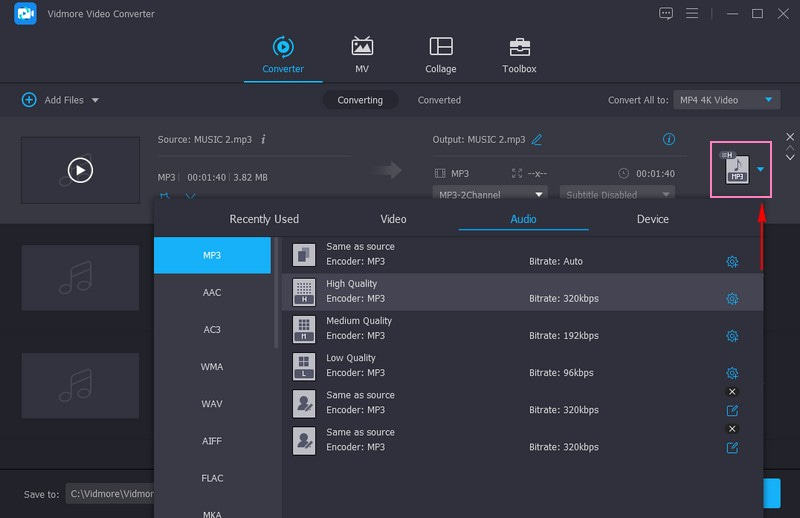
Trin 5. For at kombinere dine stemmememofiler skal du sætte et flueben ved siden af Flet ind i en fil. Du kan se det i nederste højre hjørne af skærmen. Når du er tilfreds, skal du trykke på knappen Konverter alle for at starte handlingen. Dit output vil blive gemt i skrivebordsmappen, hvor du kan få adgang til dine kombinerede stemmememoer.
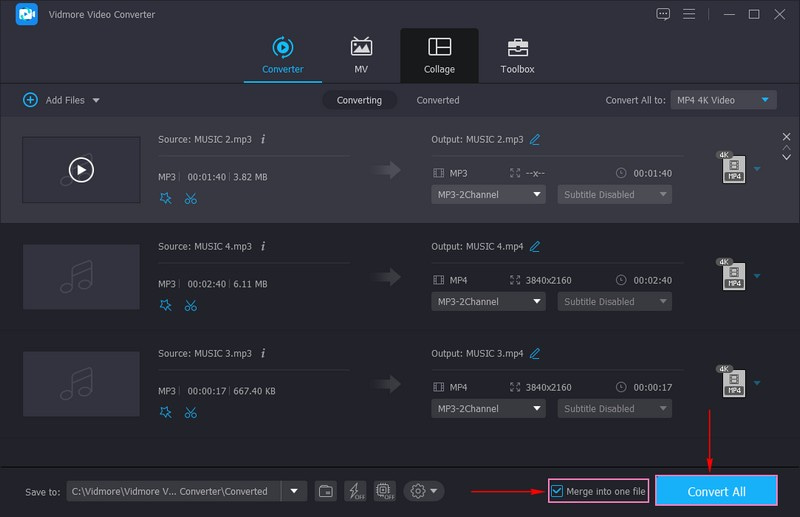
Del 4. Kombiner stemmememoer online
Dit go-to online værktøj til ubesværet at kombinere stemmememoer er Clideo. Med Clideo kan du opnå dette med største enkelthed, alt sammen i din webbrowser. Ingen grund til at bekymre sig om installation eller tekniske kompleksiteter. Denne webbaserede platform tilbyder en begyndervenlig løsning til at kombinere dine stemmememoer problemfrit. Derudover giver det dig mulighed for at skabe et samlet lydstykke, mens du bevarer den originale kvalitet af dine optagelser. Lad os undersøge, hvordan Clideo-stemmemo-fusionen kombinerer dine stemmememoer online uden besvær!
Trin 1. Gå til Clideo Audio Joiner's officielle hjemmeside ved hjælp af din browser. Klik derefter på Vælg filer knappen fra grænsefladen for at tilføje dine filer på én gang.
Trin 2. Du kan lytte til filerne i forhåndsvisningsområdet, når filerne er blevet importeret. Træk og slip de grønne sporminiaturer på tidslinjen nedenfor for at ændre deres rækkefølge. Vælg sporet, og klik på x knappen, hvis du ikke har brug for nogle.
Trin 3. Du kan tænde for Crossfade effekt for at undgå øjeblikke af stilhed mellem sporene. Udover det kan du vælge den filtype, du har brug for, i rullemenuen. Mange muligheder, som f.eks OGG, M4A, MPS3, og anden lyd, er tilgængelig.
Trin 4. Når afgjort, tryk på Eksport, og dine stemmememoer vil blive kombineret på et øjeblik. Hvis alt er perfekt, skal du klikke på Hent knappen for at gemme optagelsen på din enhed.
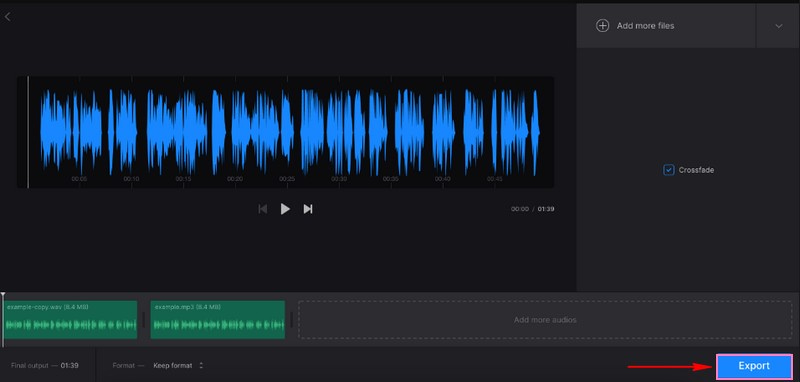
Del 5. Ofte stillede spørgsmål om at kombinere stemmememoer
Er der en måde at kombinere stemmeoptagelser på?
Ja! Vidmore Video Converter kan hjælpe dig med at kombinere dine stemmeoptagelser og samtidig bevare høj lydkvalitet.
Hvordan kombinerer jeg stemmememoer på Mac?
Åbn iMovie, klik på Opret ny, og vælg Film fra indstillingerne. Gå til Audio i sidebjælken og importer dine stemmememoer til tidslinjen. Arranger stemmememo-klip på tidslinjen, som du vil. Klik på hvert stemmememo-klip for at ændre deres lydstyrke baseret på dine præferencer. Når du er færdig, skal du gå til Filer, vælge Del og angive eksportindstillinger.
Hvordan deler jeg flere stemmememoer på én gang?
Tryk på Rediger over listen over optagelser, og vælg derefter de optagelser, du vil dele. Vælg derefter en delingsmulighed, vælg eller indtast en modtager og klik på knappen Udført.
Kan jeg redigere det kombinerede stemmememo efter fletning?
Med Vidmore Video Converter kan du redigere dit kombinerede stemmememo ved at trimme, ændre lydindstillingerne og mere.
Skal jeg beholde en sikkerhedskopi af de originale stemmememoer før sammenlægning?
Det er altid en god idé at beholde sikkerhedskopier af dine originale stemmememoer. Det sikrer, at du har de individuelle optagelser, hvis du skulle få brug for dem senere.
Konklusion
Dette indlæg lærte dig hvordan man flette stemmememoer ved hjælp af forskellige metoder. Uanset om du bruger din smartphone, computer eller onlineværktøjer, giver en kombination af stemmememoer dig mulighed for at lave længere optagelser ud af kortere. Vælg en metode, der passer dig, følg trinene, og du vil få dine stemmememoer kombineret til en enkelt. Men hvis du er en desktop-bruger, kan du bruge Vidmore Video Converter til at flette dine stemmememoer problemfrit. Det kan hjælpe dig med at kombinere dine stemmememoer og samtidig bibeholde høj lydkvalitet.


